

بقلم Nathan E. Malpass, ، آخر تحديث: May 29, 2024
هل سبق لك أن وجدت نفسك في حالة من الذعر، وتبحث بشدة عن ملف Excel غير محفوظ يبدو أنه قد اختفى في الأثير الرقمي؟ انت لست وحدك. تقع الحوادث، سواء كان ذلك انقطاعًا مفاجئًا للتيار الكهربائي، أو تعطلًا غير متوقع في النظام، أو ببساطة إغلاق Excel دون حفظ عملك.
على الرغم من أن برنامج Excel يحتوي على خيارات استرداد مضمنة لمثل هذه السيناريوهات، إلا أنها لا تتمكن دائمًا من استرداد بياناتك الثمينة. ماذا تفعل عندما ملف Excel غير المحفوظ ليس في وضع الاسترداد خيارات؟ لا تقلق؛ أنت على وشك الشروع في رحلة لاستعادة تلك الملفات بعيدة المنال.
في هذا الدليل الشامل، سنرشدك عبر خطوات استرداد ملفات Excel غير المحفوظة وغير القابلة للاسترداد. سنستكشف أفضل الأساليب والأدوات التي تساعدك على إنقاذ بياناتك وإنقاذك من الإحباط الناتج عن البدء من جديد. لذلك، دعونا نغوص في عالم استعادة ملف Excel وتزويدك بالمعرفة والتقنيات التي تحتاجها لاستعادة عملك غير المحفوظ.
الجزء 1. كيفية استرداد ملف Excel غير المحفوظ وغير الموجود في وضع الاسترداد على نظام Macالجزء 2. كيفية استرداد ملف Excel غير المحفوظ وغير الموجود في الاسترداد على نظام التشغيل Windowsالجزء 3. أفضل طريقة لاسترداد ملف Excel غير المحفوظ غير الموجود في خيارات الاسترداد: أداة استعادة بيانات FoneDogالجزء 4. الملخص – استرداد ملف Excel غير المحفوظ وليس في خيارات الاسترداد
عندما يبدو أن ملف Excel غير المحفوظ قد اختفى، يجب أن يكون الإجراء الأول الذي يجب عليك اتخاذه على جهاز Mac هو القيام بذلك تحقق من المجلد المؤقت. غالبًا ما تكون هذه الطريقة منقذة للحياة، حيث قد يكون برنامج Excel قد قام بتخزين نسخة من عملك هناك. وإليك كيفية المتابعة:
~/Library/Containers/com.microsoft.Excel/Data/Library/Preferences/AutoRecovery/" واضغط على "اذهب".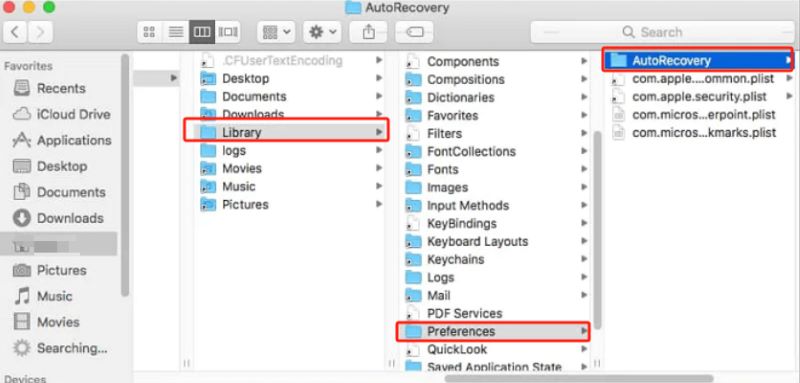
هذه الطريقة هي طريقة سريعة ومباشرة لاستعادة ملفات Excel غير المحفوظة على جهاز Mac الخاص بك. ومع ذلك، يرجى ملاحظة أنه يعمل فقط مع الملفات التي أتيحت لـ Excel فرصة حفظها كنسخة احتياطية مؤقتة. إذا لم تحقق هذه الطريقة النتائج المرجوة، فلا تقلق؛ لدينا المزيد من الطرق لاستكشافها في الأقسام القادمة من هذا الدليل.
هناك طريقة أخرى لاسترداد ملف Excel غير محفوظ على جهاز Mac الخاص بك وهي عن طريق التحقق من القائمة "الأخيرة". مايكروسوفت إكسل. تحتوي هذه القائمة عادةً على ملفات تم فتحها مؤخرًا، وقد تتضمن المستند غير المحفوظ الذي تبحث عنه. اتبع هذه الخطوات لمعرفة ما إذا كان ملفك موجودًا في القائمة "الأخيرة":
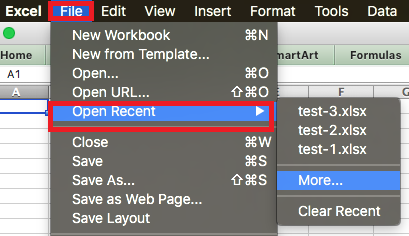
من الضروري ملاحظة أن الملفات الموجودة في القائمة "الأخيرة" هي عادةً تلك التي قمت بالوصول إليها مؤخرًا، والتي قد تتضمن ملفات غير محفوظة تمكن Excel من استعادتها. ومع ذلك، هذه الطريقة ليست مضمونة، وليس هناك ما يضمن أن الملف غير المحفوظ الخاص بك سيكون موجودًا في القائمة. إذا لم يكن هناك، فلا تيأس؛ لدينا المزيد من التقنيات لاستكشافها في الأقسام القادمة لزيادة فرص استرداد الملفات.
إذا كنت لا تزال غير قادر على العثور على ملف Excel غير المحفوظ من خلال الطرق السابقة، فيمكنك تجربة استخدام Terminal على جهاز Mac الخاص بك للبحث عن الملف. يمكن أن تساعدك هذه الطريقة في تحديد موقع الملفات التي قد لا تظهر عبر الوسائل التقليدية. وإليك كيفية استخدام محطة:
find / -name "YourFileName.xlsx"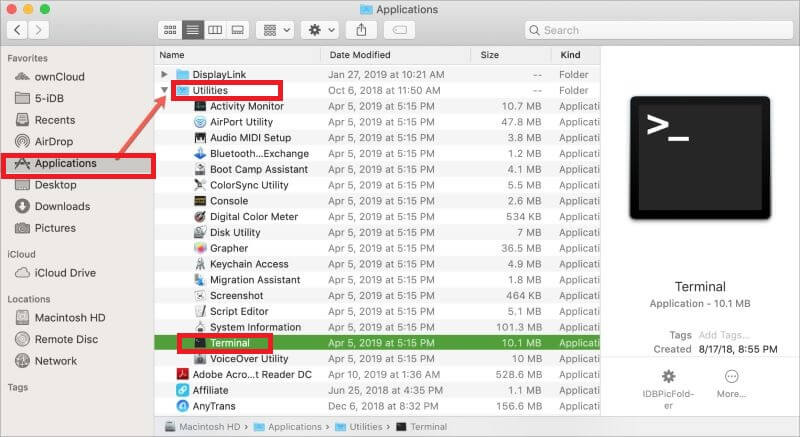
يمنحك استخدام الوحدة الطرفية للبحث عن الملفات غير المحفوظة نطاق بحث أوسع، مما قد يساعدك في العثور على الملفات التي ربما فاتتها الطرق الأخرى. ومع ذلك، يرجى توخي الحذر عند استخدام الوحدة الطرفية، لأنها تسمح بالوصول إلى ملفات النظام والأدلة. تأكد من ذلك
إذا كنت تستخدم برنامج Excel على جهاز كمبيوتر يعمل بنظام التشغيل Windows وقمت عن طريق الخطأ بإغلاق ملف غير محفوظ، فلا تقلق. يحتوي Microsoft Excel على ميزة "المصنفات الحديثة" التي يمكنها مساعدتك في استعادة عملك غير المحفوظ. وإليك كيفية استخدامه:
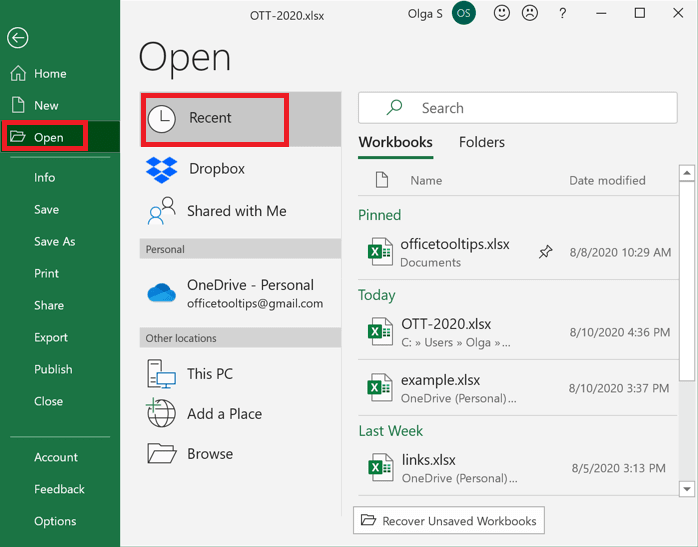
تعد ميزة "المصنفات الحديثة" في Microsoft Excel طريقة سريعة ومريحة لاستعادة الملفات غير المحفوظة التي كنت تعمل عليها. ومع ذلك، من المهم ملاحظة أن هذه الطريقة فعالة فقط للملفات التي أتيحت لـ Excel الفرصة لإنشاء نسخة احتياطية مؤقتة لها.
إذا لم يظهر الملف في القائمة الأخيرة، أو إذا لم يكن موجودًا في القائمة لسبب آخر، فلا تقلق؛ لدينا طرق إضافية لاستكشافها في الأقسام القادمة لزيادة فرص استرداد الملفات.
إذا قمت عن طريق الخطأ بإغلاق ملف Excel غير محفوظ على جهاز الكمبيوتر الذي يعمل بنظام التشغيل Windows، ولم تنجح خيارات الاسترداد المضمنة، فيمكنك تجربة استخدام موجه الأوامر لاستعادة ملفك. هيريس كيفية القيام بذلك:
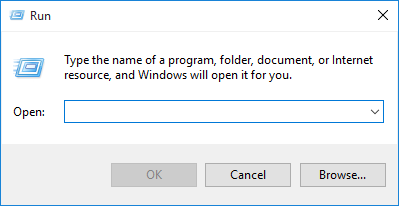
cd %userprofile%\AppData\Local\Microsoft\Office\UnsavedFilescopy MyUnsavedFile.xlsx C:\Users\YourUsername\Documentsيمكن أن يكون استخدام موجه الأوامر لاستعادة ملفات Excel غير المحفوظة فعالاً إذا كنت تعرف المكان الذي تبحث فيه. ومع ذلك، يرجى ملاحظة أن هذه الطريقة قد لا تعمل دائمًا، ويعتمد نجاح الاسترداد على ما إذا كان Excel قد أتيحت له الفرصة لإنشاء نسخة احتياطية مؤقتة من ملفك.
يمكن أن يكون فقدان ملف Excel غير محفوظ تجربة محبطة، ولكن هناك حل يمكن الاعتماد عليه: استعادة بيانات FoneDog أداة. يعد هذا البرنامج أداة شاملة لاستعادة البيانات يمكنها مساعدتك في استرداد ملفات Excel غير المحفوظة والتي لا يمكن الوصول إليها من خلال خيارات الاسترداد التقليدية. فيما يلي نظرة عامة والميزات الرئيسية والخطوات اللازمة لاستخدام هذه الأداة لهذا الغرض.
هذا البرنامج عبارة عن برنامج متعدد الاستخدامات لاستعادة البيانات مصمم لاستعادة الملفات المفقودة أو المحذوفة من أجهزة التخزين المختلفة، بما في ذلك القرص الصلب بجهاز الكمبيوتر الخاص بك، ومحركات الأقراص الخارجية، وبطاقات الذاكرة، والمزيد. إنه سهل الاستخدام، مما يجعله اختيارًا ممتازًا للمستخدمين الذين يحتاجون إلى استرداد ملفات Excel غير المحفوظة بسرعة وكفاءة.
استعادة البيانات
استرجع الصور والمستندات والصوت المحذوفة والمزيد من الملفات.
احصل على البيانات المحذوفة مرة أخرى من جهاز الكمبيوتر (بما في ذلك سلة المحذوفات) ومحركات الأقراص الثابتة.
استعادة البيانات المفقودة الناجمة عن حادث القرص، وتعطل نظام التشغيل وأسباب أخرى.
تحميل مجانا
تحميل مجانا

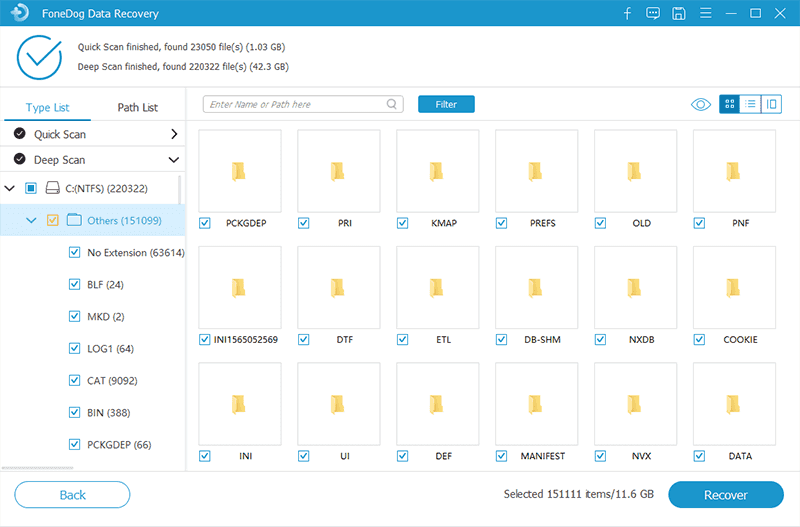
فيما يلي كيفية استخدام أداة FoneDog Data Recovery لاسترداد ملفات Excel غير المحفوظة والتي لا يمكن الوصول إليها من خلال خيارات الاسترداد القياسية:
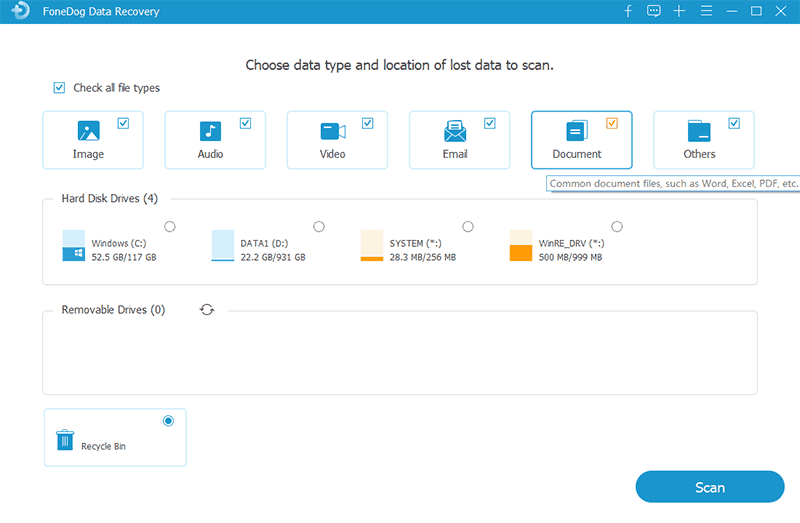
توفر أداة FoneDog Data Recovery Tool حلاً قويًا وسهل الاستخدام لاسترداد ملفات Excel غير المحفوظة والبيانات الأخرى التي قد لا تكون قابلة للاسترداد من خلال الطرق القياسية. تمنحك هذه الأداة متعددة الاستخدامات أفضل فرصة لاستعادة عملك القيم، مما يضمن أنك لن تضطر إلى البدء من الصفر.
الناس اقرأ أيضاكيفية إصلاح الخطأ في برنامج Microsoft Excel الذي توقف عن العملكيفية استرداد الإصدار السابق من ملف Excel بسهولة
يمكن أن يكون فقدان ملفات Excel غير المحفوظة أمرًا مؤلمًا، ولكن لديك عدة طرق تحت تصرفك لاستعادتها:
اختر الطريقة التي تناسب احتياجاتك وكفاءتك التقنية لضمان الاسترداد الناجح لملفات Excel القيمة غير المحفوظة.
اترك تعليقا
تعليق
استعادة بيانات
fonedog استعادة البيانات يمكن استرداد حذف الصور ، الفيديو ، الصوت ، البريد الإلكتروني ، وما إلى ذلك من ويندوز ، ماك ، القرص الصلب ، بطاقة الذاكرة ، ذاكرة فلاش ، الخ .
تحميل مجانا تحميل مجانامقالات ساخنة
/
مثير للانتباهممل
/
بسيطصعبة
:شكرا لك! إليك اختياراتك
Excellent
:تقييم 4.6 / 5 (مرتكز على 92 التقييمات)